来源:www.uzhushou.cn 时间:2017-08-25 08:15
华硕fl5800l笔记本是一款拥有着15.6英寸屏幕笔记本的游戏影音笔记本电脑,这款电脑搭载了intel第五代酷睿处理器,对于游戏用户而言是不错的选择,那么这款华硕fl5800l笔记本怎么安装win7系统呢?今天为大家分享华硕安装win7系统教程。

安装win7系统操作步骤:
1、首先,把制作好的u盘启动盘插入电脑usb接口,按开机启动快捷键f2进入u助手主菜单界面,选择运行【02】u助手win8pe标准版(新机器)按回车键进入,如图:

2、进入u助手pe系统之后系统会自动打开u助手pe装机工具,把准备好的win7镜像文件安装在c盘中,点击确定,如图:
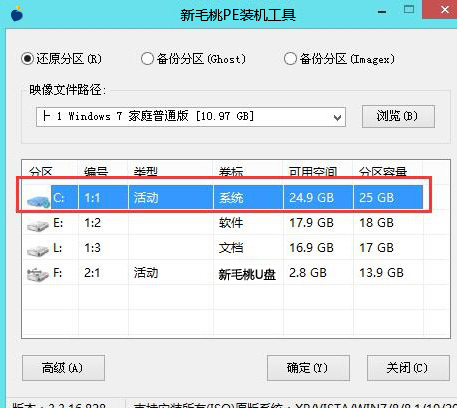
3、然后程序会自动安装,我们只需要静静等待安装完成即可,如图:

关于华硕fl5800l笔记本安装win7系统的操作方法就为大家详细介绍到这里了,还不懂如何安装win7系统的用户们可以参考以上方法步骤为自己的电脑进行安装哦,希望本篇教程对大家有所帮助。
责任编辑:u助手:http://www.uzhushou.cn